Pregătirea layout-ului în programele grafice Adobe Photoshop, Illistrator și Corel Draw. instrucțiuni de ajutor.
Modelele care îndeplinesc cerințele tehnice sunt acceptate pentru muncă. Puteți pregăti documentul în diferite aplicații. Să luăm în considerare variantele cele mai populare.
Adobe Photoshop
1. Asigurați-vă că dimensiunea aspectului corespunde standardelor stabilite pentru produs. Pentru a face acest lucru, mergeți la meniul Imagine → Dimensiunea imaginii .... Dacă dimensiunea nu se potrivește cu formatul prestabilit, setați parametrii necesari. De exemplu, mărimea prefabricată a cărții de vizită trebuie să fie de 92x52 mm, rezoluție 300 dpi.
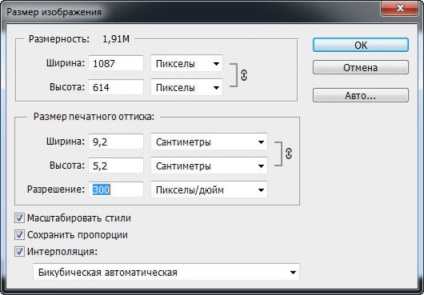
2. Verificați modul de setare. Pentru aceasta, selectați meniul Imagine → Mod. Căsuțele de selectare trebuie să fie în modurile CMYK. 8 biți.
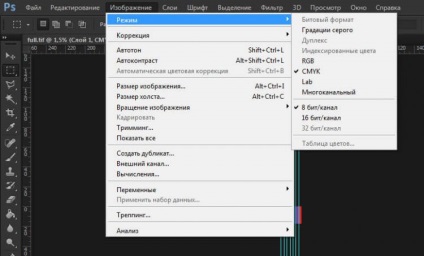
3. Conectați toate straturile imaginii raster: Layer → Flatten Image. Rețineți că trebuie să selectați metoda "Plată", nu "Îmbinare".
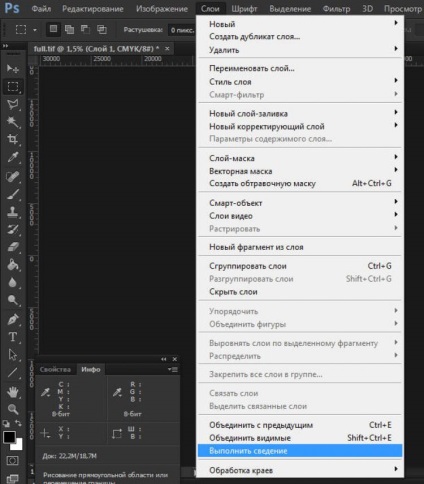
4. Salvați aspectul original. Faceți o copie pe care o descărcați când plasați o comandă în casa noastră de tipărire. Când salvați, este de dorit să selectați formatul TIFF cu îmbinarea straturilor: Fișier → Salvare ca. (Salvați ca.). Veți vedea o casetă de dialog în care va trebui să selectați directorul (dosarul) pentru salvare, specificați numele fișierului și salvați formatul. În Opțiuni de salvare a opțiunilor, debifați caseta de lângă opțiunea Straturi (această acțiune va duce la îmbinarea tuturor straturilor) și debifați caseta cu profilul de culoare.
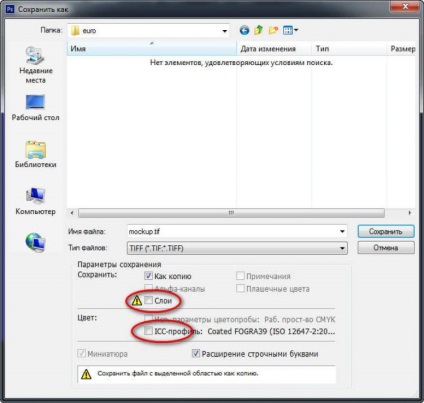
5. Faceți clic pe Salvare. Se deschide o fereastră în care sunt prezentate parametri suplimentari TIFF. Setați compresia imaginii HET (NO) și salvați OK.
Adobe Illustrator
1. Asigurați-vă că dimensiunea aspectului corespunde standardelor stabilite pentru produs: mergeți la meniul Fișier → Setări document. (Configurarea documentului.) → Editare tablouri. Dacă dimensiunea nu se potrivește cu formatul prestabilit, setați parametrii necesari. De exemplu, dimensiunea predeterminată A4 ar trebui să fie 299x212 mm, rezoluția fiind 300 dpi. Prin urmare, în lățimea câmpului (W) ar trebui să fie 299 mm, înălțimea (H) - 212 mm.
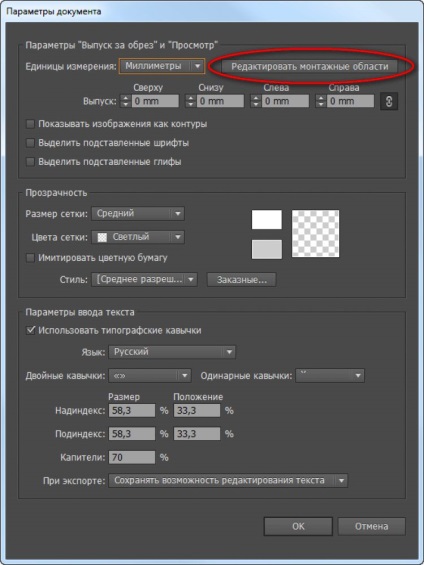
2.Modelul de culoare este setat în meniul Fișier → Document Color Mode. Un marcaj de verificare în fața CMYK.
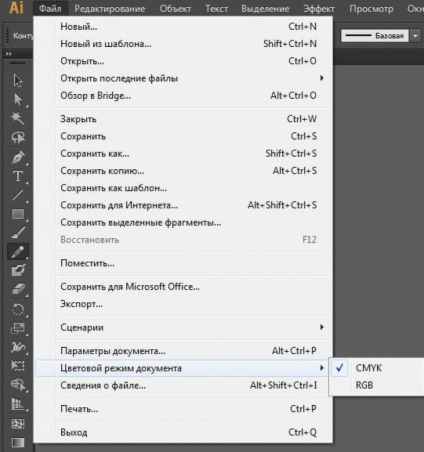
3. Salvați aspectul original. Faceți o copie pe care o descărcați când plasați o comandă în casa noastră de tipărire. Când salvați, este de dorit să selectați formatul TIFF: File → Save As. (Salvați ca.). În formular, specificați dosarul de salvare, numele și formatul documentului (tipul fișierului: * TIFF).
Corel Draw
1. Pentru a salva aspectul pregătit, selectați Fișier → Export ....
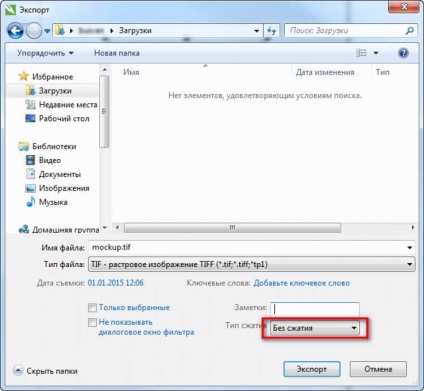
3. În fereastra următoare, eliminați marcajul cu "Profilul de culoare încorporat", selectați modul CMYK (32 biți) și salvați OK
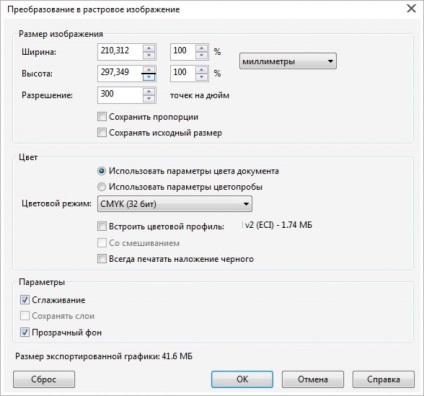
Capturile de ecran din acest manual pot să nu coincidă cu versiunile programelor grafice instalate pe computer. Dar ordinea acțiunilor și setările necesare în aplicațiile pe care le puteți efectua, concentrându-ne pe ajutorul nostru.
Articole similare
Trimiteți-le prietenilor: